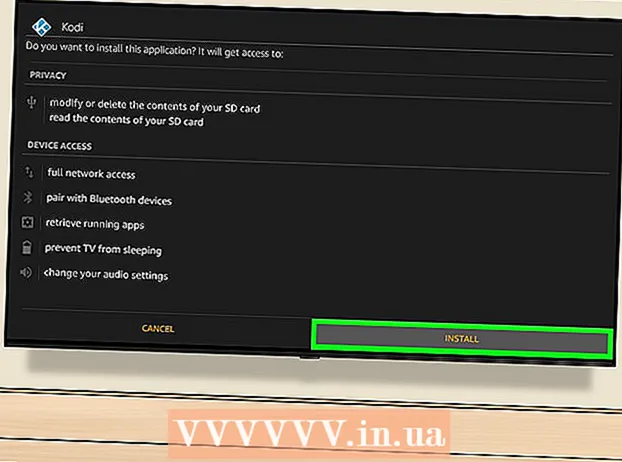Autor:
Clyde Lopez
Dátum Stvorenia:
23 V Júli 2021
Dátum Aktualizácie:
1 V Júli 2024

Obsah
- Kroky
- Metóda 1 z 3: Skype v systéme Windows 10
- Metóda 2 z 3: Skype Classic v systéme MacOS a Windows 8.1
- Metóda 3 z 3: Skype pre web
Tento článok vám ukáže, ako z používateľa urobiť správcu v skupinovom chate Skype. Ak chcete udeliť používateľovi práva správcu, musíte ich vlastniť.
Kroky
Metóda 1 z 3: Skype v systéme Windows 10
 1 Spustite Skype. Ak to chcete urobiť, otvorte ponuku Štart (logo Windows v dolnom ľavom rohu obrazovky) a v zozname aplikácií vyberte položku Skype.
1 Spustite Skype. Ak to chcete urobiť, otvorte ponuku Štart (logo Windows v dolnom ľavom rohu obrazovky) a v zozname aplikácií vyberte položku Skype. - Ak nie ste automaticky prihlásení do svojho účtu, zadajte svoje poverenia a kliknite na položku Prihlásiť sa.
 2 Na karte Nedávne v ľavom paneli vyberte skupinový chat.
2 Na karte Nedávne v ľavom paneli vyberte skupinový chat.- Ak nebude existovať ani jedna skupinová korešpondencia, nájdite ju pomocou vyhľadávacieho panela v hornej časti programu.
 3 Kliknite na zoznam členov skupiny v hornej časti okna chatu. Zobrazí sa zoznam používateľov v skupine.
3 Kliknite na zoznam členov skupiny v hornej časti okna chatu. Zobrazí sa zoznam používateľov v skupine.  4 Kliknutím na používateľa, ktorého chcete nastaviť ako správcu, otvoríte jeho profil.
4 Kliknutím na používateľa, ktorého chcete nastaviť ako správcu, otvoríte jeho profil. 5 Nájdite jeho používateľské meno pod slovom „Skype“ na pravej strane okna profilu. Pretože už čoskoro budete musieť zadať toto používateľské meno, zapíšte si ho, ak je meno ťažko zapamätateľné.
5 Nájdite jeho používateľské meno pod slovom „Skype“ na pravej strane okna profilu. Pretože už čoskoro budete musieť zadať toto používateľské meno, zapíšte si ho, ak je meno ťažko zapamätateľné.  6 Vráťte sa do skupinového rozhovoru. To je možné vykonať kliknutím na šípku v ľavom hornom rohu okna profilu.
6 Vráťte sa do skupinového rozhovoru. To je možné vykonať kliknutím na šípku v ľavom hornom rohu okna profilu.  7 Zadajte / setrole používateľské meno> MASTER. Nahraďte „používateľské meno>“ používateľským menom nového správcu.
7 Zadajte / setrole používateľské meno> MASTER. Nahraďte „používateľské meno>“ používateľským menom nového správcu.  8 Kliknite na ↵ Zadajte. Vybraný používateľ sa teraz stane správcom skupiny.
8 Kliknite na ↵ Zadajte. Vybraný používateľ sa teraz stane správcom skupiny. - Ak chcete zobraziť zoznam všetkých správcov, kliknite na názov skupiny v hornej časti konverzácie.
- Ak chcete pridať správcu, opakujte celý proces s iným členom skupiny.
Metóda 2 z 3: Skype Classic v systéme MacOS a Windows 8.1
 1 Spustite Skype. Je to modrá ikona s bielym S. V systéme Windows nájdete túto aplikáciu v ponuke Štart. Na počítači Mac v Docku v spodnej časti obrazovky alebo v priečinku Aplikácie.
1 Spustite Skype. Je to modrá ikona s bielym S. V systéme Windows nájdete túto aplikáciu v ponuke Štart. Na počítači Mac v Docku v spodnej časti obrazovky alebo v priečinku Aplikácie. - Ak nie ste automaticky prihlásení do svojho účtu, zadajte svoje poverenia a kliknite na položku Prihlásiť sa.
 2 Kliknite na kartu Nedávne na ľavom paneli.
2 Kliknite na kartu Nedávne na ľavom paneli. 3 Vyberte skupinový chat. Skupinové rozhovory sú uvedené na paneli vľavo.
3 Vyberte skupinový chat. Skupinové rozhovory sú uvedené na paneli vľavo.  4 Kliknite na zoznam účastníkov chatu v hornej časti okna chatu bezprostredne pod názvom skupiny a počtom účastníkov. Zobrazí sa zoznam členov skupiny.
4 Kliknite na zoznam účastníkov chatu v hornej časti okna chatu bezprostredne pod názvom skupiny a počtom účastníkov. Zobrazí sa zoznam členov skupiny.  5 Kliknite pravým tlačidlom myši na používateľa, z ktorého chcete byť správcom. Ak myš nemá pravé tlačidlo, podržte kláves Ctrl a kliknite ľavým tlačidlom myši.
5 Kliknite pravým tlačidlom myši na používateľa, z ktorého chcete byť správcom. Ak myš nemá pravé tlačidlo, podržte kláves Ctrl a kliknite ľavým tlačidlom myši.  6 Kliknite na položku Otvoriť profil.
6 Kliknite na položku Otvoriť profil. 7 Pravým tlačidlom myši kliknite na používateľské meno Skype. Je uvedený vedľa slova Skype.
7 Pravým tlačidlom myši kliknite na používateľské meno Skype. Je uvedený vedľa slova Skype.  8 Vyberte položku Kopírovať. Prihlasovacie údaje používateľa sa skopírujú do schránky.
8 Vyberte položku Kopírovať. Prihlasovacie údaje používateľa sa skopírujú do schránky.  9 Zatvorte okno profilu. Môžete to urobiť kliknutím na „X“ v pravom hornom rohu okna profilu. Potom sa vrátite do skupinového rozhovoru.
9 Zatvorte okno profilu. Môžete to urobiť kliknutím na „X“ v pravom hornom rohu okna profilu. Potom sa vrátite do skupinového rozhovoru.  10 Zadajte / setrole používateľské meno> MASTER. Nahraďte „používateľské meno>“ používateľským menom nového správcu.
10 Zadajte / setrole používateľské meno> MASTER. Nahraďte „používateľské meno>“ používateľským menom nového správcu. - Zadajte / setrole a raz stlačte medzerník.
- Kliknite na Ctrl+V (Windows) alebo ⌘ Cmd+V (macOS) zadajte svoje používateľské meno a potom jedenkrát stlačte medzerník.
- Zadajte MAJSTER.
 11 Kliknite na ↵ Zadajte (Windows) alebo ⏎ Návrat (macOS). Vybraný používateľ sa stane správcom skupiny.
11 Kliknite na ↵ Zadajte (Windows) alebo ⏎ Návrat (macOS). Vybraný používateľ sa stane správcom skupiny. - Ak chcete zobraziť zoznam správcov, kliknite na názov skupiny v hornej časti konverzácie.
- Ak chcete pridať správcu, opakujte celý proces s iným členom skupiny.
Metóda 3 z 3: Skype pre web
 1 Zadajte https://web.skype.com do panela s adresou prehliadača. Na Skype môžete použiť akýkoľvek moderný webový prehliadač, napríklad Safari, Chrome alebo Firefox.
1 Zadajte https://web.skype.com do panela s adresou prehliadača. Na Skype môžete použiť akýkoľvek moderný webový prehliadač, napríklad Safari, Chrome alebo Firefox. - Ak ste na prihlasovacej obrazovke, prihláste sa do svojho účtu. Zadajte svoje používateľské meno pre Skype, kliknite na Ďalej a potom zadajte svoje heslo. Kliknite na položku Prihlásiť sa.
 2 Vyberte skupinu. Skupinu nájdete na ľavom paneli programu Skype. Ak tu skupina nie je, kliknite na pole Hľadať v Skype a zadajte názov skupiny. Skupinu potom možno vybrať z výsledkov vyhľadávania.
2 Vyberte skupinu. Skupinu nájdete na ľavom paneli programu Skype. Ak tu skupina nie je, kliknite na pole Hľadať v Skype a zadajte názov skupiny. Skupinu potom možno vybrať z výsledkov vyhľadávania.  3 Kliknite na názov skupiny v hornej časti okna skupiny. Zobrazí sa zoznam aktuálnych členov skupiny.
3 Kliknite na názov skupiny v hornej časti okna skupiny. Zobrazí sa zoznam aktuálnych členov skupiny.  4 Kliknite na meno osoby, ktorú chcete pridať. Potom sa zobrazí ponuka.
4 Kliknite na meno osoby, ktorú chcete pridať. Potom sa zobrazí ponuka.  5 Kliknite na položku Otvoriť profil.
5 Kliknite na položku Otvoriť profil. 6 Skopírujte používateľské meno. Je uvedený pod frázou „Prihlásiť sa cez Skype“ približne v strede okna profilu. Za týmto účelom zvýraznite jeho názov myšou alebo dotykovým panelom a potom stlačte Ctrl+C. (Windows) alebo ⌘ Cmd+C. (macOS) a skopírujte ho.
6 Skopírujte používateľské meno. Je uvedený pod frázou „Prihlásiť sa cez Skype“ približne v strede okna profilu. Za týmto účelom zvýraznite jeho názov myšou alebo dotykovým panelom a potom stlačte Ctrl+C. (Windows) alebo ⌘ Cmd+C. (macOS) a skopírujte ho.  7 Zadajte / setrole používateľské meno> MASTER. Nahraďte „používateľské meno>“ používateľským menom nového správcu.
7 Zadajte / setrole používateľské meno> MASTER. Nahraďte „používateľské meno>“ používateľským menom nového správcu. - Zadajte / setrol a raz stlačte medzerník.
- Kliknite na Ctrl+V (Windows) alebo ⌘ Cmd+V (macOS) zadajte svoje používateľské meno a potom jedenkrát stlačte medzerník.
- Zadajte MAJSTER.
 8 Kliknite na ↵ Zadajte (Windows) alebo ⏎ Návrat (macOS). Vybraný používateľ sa stane správcom skupiny.
8 Kliknite na ↵ Zadajte (Windows) alebo ⏎ Návrat (macOS). Vybraný používateľ sa stane správcom skupiny. - Zoznam správcov zobrazíte kliknutím na názov skupiny v hornej časti okna chatu.
- Ak chcete pridať správcu, opakujte celý proces s iným členom skupiny.